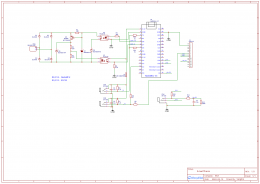Подключение контроллера SmartTherm к HomeAssistant — различия между версиями
Woronin (обсуждение | вклад) |
Woronin (обсуждение | вклад) (→Установка Home Assistant) |
||
| Строка 45: | Строка 45: | ||
=== Установка Home Assistant === | === Установка Home Assistant === | ||
| + | |||
| + | Для того чтобы постоянно получать данные от работающего котла, анализировать их и принимать решения по экономии топлива, необходимо использовать приложение Home Assitant, которое разработано всемирным сообществом профессионалов и энтузиастов DIY, при этом является свободно распространяемым. Home Assistant интегрируется с более чем тысячей различных устройств и сервисов. После того, как вы интегрировали все свои устройства дома, вы можете использовать усовершенствованный механизм автоматизации Home Assistant, чтобы ваш дом работал на вас. Home Assistant взаимодействует с вашими устройствами локально и откажется от загрузки данных из облака, если нет другого варианта. Данные не хранятся в облаке, все обрабатывается локально. Home Assistant позволяет вам контролировать потребление энергии с помощью функции управления домашним энергопотреблением. | ||
| + | |||
| + | Для того чтобы развернуть это приложение и использовать его, вам понадобится постоянно работающий у вас дома сервер или постоянно включенный одноплатный контроллер ARM архитектуры типа Raspberry Pi, Orange Pi, Repka Pi, или аналогичные. | ||
| + | Как установить и настроить работу приложения Home Assistan, вы можете узнать из официальной [https://www.home-assistant.io/installation/#compare-installation-methods документации] на английском языке, или из [[Установка Home Assistant на AltLinux | руководства по установке HA]] на русском языке. | ||
| + | |||
| + | Пожалуйста, обратите внимание, что при выборе варианта установки, вам будет проще работать с дополнительным приложением ESPHome , когда вы выберите режим установки ''Superviser'', а не ''CORE''. Хотя получить взаимодействие контроллера SmartTherm с приложением Home Assistant возможно в любом варианте установки. | ||
== Установка автоматизации ESPHome OpenTherm в Home Assistant == | == Установка автоматизации ESPHome OpenTherm в Home Assistant == | ||
Версия 13:55, 4 июля 2023
Подключение контроллера SmartTherm к HomeAssistant
Если вы являетесь счастливым владельцем индивидуального жилого дома, для отопления которого вы используете или планируете использовать газовый котел и вы хотите использовать для управления котлом Home Assistant, то вам необходимо выполнить следующее.
Содержание
[убрать]Предварительные шаги
Выбор газового котла с протоколом OpenTherm
Убедитесь, что выбранный вами для покупки котёл поддерживает протокол OpenTherm. Не все производители газовых котлов пишут в инструкции к котлу о наличии такой возможности, не все продавцы и инженеры по обслуживанию газовых котлов знают о наличии такого протокола, не всегда поддержка, даже от пафосных дистрибьюторов, например, котлов Bosсh и Buderus сможет оказать вам помощь. В некоторых случаях может упоминаться наличие цифровой шины, однако имейте ввиду, что цифровых шин может быть с десяток разных, несовместимых межу собой на физическом и логическом уровне. Поэтому правильно будет, если вы прочитаете в инструкции к этой модели на сайте производителя котла, что протокол OpenTherm имеется и указаны два разъема для подключения к нему.
Список газовых котлов, поддерживающих OpenTherm можно посмотреть тут.
Адаптер OpenTherm
Приобретите контроллер с адаптером для OpenTherm, например это может быть контроллер SmartTherm В котором используется плата NodeMSU v3 на основе ESP8266 или ESP32. Протокол связи Wi-Fi, cвязь между котлом и контроллером осуществляется по двужильному кабелю. Допускается длина кабеля - не боле 3 м. Преимущество этого контроллера в том, что кроме поддержки OpenTherm контроллер может измерять температуру с двух выносных датчиков температуры DS18b20 и обрабатывать один аналоговый сигнал.
| Примерный порядок подключения контроллера SmartTherm к газовому котлу | |||||||
|---|---|---|---|---|---|---|---|
Для подачи питания и программирования контроллера используется разъем miniUSB.
Разъем кабеля - micro USB
Максимальный выходной ток - 1.2 A
Максимальное выходное напряжение - 5 В
Установка Home Assistant
Для того чтобы постоянно получать данные от работающего котла, анализировать их и принимать решения по экономии топлива, необходимо использовать приложение Home Assitant, которое разработано всемирным сообществом профессионалов и энтузиастов DIY, при этом является свободно распространяемым. Home Assistant интегрируется с более чем тысячей различных устройств и сервисов. После того, как вы интегрировали все свои устройства дома, вы можете использовать усовершенствованный механизм автоматизации Home Assistant, чтобы ваш дом работал на вас. Home Assistant взаимодействует с вашими устройствами локально и откажется от загрузки данных из облака, если нет другого варианта. Данные не хранятся в облаке, все обрабатывается локально. Home Assistant позволяет вам контролировать потребление энергии с помощью функции управления домашним энергопотреблением.
Для того чтобы развернуть это приложение и использовать его, вам понадобится постоянно работающий у вас дома сервер или постоянно включенный одноплатный контроллер ARM архитектуры типа Raspberry Pi, Orange Pi, Repka Pi, или аналогичные. Как установить и настроить работу приложения Home Assistan, вы можете узнать из официальной документации на английском языке, или из руководства по установке HA на русском языке.
Пожалуйста, обратите внимание, что при выборе варианта установки, вам будет проще работать с дополнительным приложением ESPHome , когда вы выберите режим установки Superviser, а не CORE. Хотя получить взаимодействие контроллера SmartTherm с приложением Home Assistant возможно в любом варианте установки.
Установка автоматизации ESPHome OpenTherm в Home Assistant
Если у вас есть газовый котел отопления частного дома, то чтобы добавить в HA новое ESP устройство -например плату управления котлом Opentherm от контроллера Home Assistant (foto1 ), необходимо сделать следующее.
-- Скачать с репозитория бинарный файл. КАк его править, это отдельная история. Нам нужно например получить бинарник fig3.bin http:// ... -- установить утилиту для прошивки бинатрного файла linux - в сам контроллер ESP32 esptool -- залить бинарник в плату командой, указав какой контроллер мы испоьзуем. Спсок возможных контроллеров можно взять - отсюда.. Для прошивки новой версии программы в контроллер вам нужно : 1. Скачать файл с новой версии с сайта: https://www.umkikit.ru/dowload/Smart_Therm_0.1.2_20220318.bin 2. Установить у себя утилиту esptool из командной строки из root
- apt-get update
- apt-get install esptool
3. Обновить прошивку из той директории, где находится скачанный файл (Linux) $ esptool -cd nodemcu -cf Smart_Therm_0.1.2_20220318.bin $ esptool -cd nodemcu -cf figa3.bin $ esptool write_flash 0x00000 figa3.bin
-- Для начала установить ESP HOME на linux
-- Установить HOME Assistant
-- Взять исходные коды отсюда https://github.com/rsciriano/ESPHome-OpenTherm, скачать ZIP архивом содержимое репозитория в папку /config/esphome в HA
-- распаковать архив в нужном месте
-- подправить номера пинов для адаптера SmartTherm в файле /config/esphome/esphome-opentherm/opentherm_component.h
inPin = D7; outPin=D8
-- от Редактировать файл /config/esphome/opentherm.yaml
Make sure the board and device settings are correct for your device
◦ Set the sensor entity_id with the external temperature sensor's name from Home Assistant. (The ESPHome sensor name is temperature_sensor).
++++++++++++++++++++++++
1. Уточнить что это за устройство - у нас это
esp8266:
board: esp01_1m
++++++++++++++++++++++++ 2. Узнать название wifi сети и пароль к ней. У нас эта информация храниться в файле
- Your Wi-Fi SSID and password
wifi_ssid: "laser203" wifi_password: "laser203"
Осуществить сборку модуля и прошивку его в модуль ESP
-- дальше нужно крутить крутилки и вертеть вертелки - файлы скриншотов в Изображение
Как сконфигурировать ESP
3. Скопировать файл конфигурации для ESPHome у нас это файл следующим содержанием INFO Reading configuration /config/esphome/vlaga.yaml...
esphome:
name: vlaga
esp8266:
board: esp01_1m
# Enable logging
logger:
# Enable Home Assistant API
api:
password: "12345678"
ota:
password: "12345678"
wifi:
ssid: laser203
password: laser203
# Enable fallback hotspot (captive portal) in case wifi connection fails
ap:
ssid: "Vlaga Fallback Hotspot"
password: "12345678"
captive_portal:
sensor:
- platform: adc
pin: A0
name: "humidity"
accuracy_decimals: 1
filters:
- lambda: return x * (-248.0) + 172.0;
- sliding_window_moving_average:
window_size: 12
send_every: 4
unit_of_measurement: "%"
update_interval: 60s
Заходим по адресу скачиваем ZIP архив, разархивируем его в нужной директории.
Производим изменения внутри файла. 1. Копируем содержимое репозитория в папку /config/esphome в HA
2. Устанавливаем номера пинов для адаптера SmartTherm в файле /config/esphome/esphome-opentherm/opentherm_component.h inPin = D7; outPin=D8
рис
Если инстанс На в режиме супервайзер, то для специального дополнения в HA это сделать проблематично. Идем в Настройки→Дополнения→Магазин дополнений→ поиск дополнений, в строке поиска вводим SSH
нажать Install, должен появится примерно вот такой вывод из которого нам станет ясно, что наш IP адрес устройства 192.168.9.102 и наш WIFI SSID: 'laser203'
INFO Reading configuration /config/esphome/vlaga.yaml...
INFO Starting log output from vlaga.local using esphome API
INFO Successfully connected to vlaga.local
[12:31:17][I][app:102]: ESPHome version 2023.3.2 compiled on May 29 2023, 12:25:21
[12:31:17][C][wifi:504]: WiFi:
[12:31:17][C][wifi:362]: Local MAC: 84:F3:EB:53:42:61
[12:31:17][C][wifi:363]: SSID: [redacted]
[12:31:17][C][wifi:364]: IP Address: 192.168.9.102
[12:31:17][C][wifi:365]: BSSID: [redacted]
[12:31:17][C][wifi:367]: Hostname: 'vlaga'
[12:31:17][C][wifi:369]: Signal strength: -33 dB ▂▄▆█
[12:31:17][C][wifi:373]: Channel: 1
[12:31:17][C][wifi:374]: Subnet: 255.255.255.0
[12:31:17][C][wifi:375]: Gateway: 192.168.9.1
[12:31:17][C][wifi:376]: DNS1: 192.168.9.1
[12:31:17][C][wifi:377]: DNS2: 0.0.0.0
[12:31:17][C][logger:293]: Logger:
[12:31:17][C][logger:294]: Level: DEBUG
[12:31:17][C][logger:295]: Log Baud Rate: 115200
[12:31:17][C][logger:296]: Hardware UART: UART0
[12:31:17][C][adc:087]: ADC Sensor 'humidity'
[12:31:17][C][adc:087]: Device Class: 'voltage'
[12:31:17][C][adc:087]: State Class: 'measurement'
[12:31:17][C][adc:087]: Unit of Measurement: '%'
[12:31:17][C][adc:087]: Accuracy Decimals: 1
[12:31:17][C][adc:092]: Pin: GPIO17
[12:31:17][C][adc:126]: Update Interval: 60.0s
[12:31:17][C][captive_portal:088]: Captive Portal:
[12:31:17][C][mdns:108]: mDNS:
[12:31:17][C][mdns:109]: Hostname: vlaga
[12:31:17][C][ota:093]: Over-The-Air Updates:
[12:31:17][C][ota:094]: Address: vlaga.local:8266
[12:31:17][C][ota:097]: Using Password.
[12:31:17][C][api:138]: API Server:
[12:31:17][C][api:139]: Address: vlaga.local:6053
[12:31:17][C][api:143]: Using noise encryption: NO9.1
[12:09:15][C][wifi:377]: DNS2: 0.0.0.0
++++++++++++++++++++++++ 5. В Настройках обновить фирмату ESPHome, на вопрос указать либо пароль, либо API ключ, в нашем случае это пароль 12345678 И тогда должно появиться значение в сенсоре и в карточке на панеле.
Ссылки на полезные ресурсы
1. OpenTherm Arduino/ESP8266 Library + OpenTherm Adapter Schematic https://github.com/ihormelnyk/opentherm_library
2. OpenTherm protocol specification v2.2 http://ihormelnyk.com/Content/Pages/opentherm_library/Opentherm%20Protocol%20v2-2.pdf
3. https://www.umkikit.ru/index.php?route=product/product&path=67&product_id=103
4. https://github.com/Evgen2/SmartTherm
5. https://github.com/OldNavi/OpenThermController
Как настроить интеграцию
Для настройки интеграции нужно выполнить следующие действия
Как покуртить разные крутилки и вертелки
для крутилок нужно повертеть вертелки
Как посмотреть разные графики
очень интересные разные графики
[|link=http://wiki.laser.ru/images/a/a9/Raspberripi4_sd_card.png |260px|thumb|left|(Фото)]